Les Préférences Système sont essentielles au quotidien pour tout utilisateur du Mac. C’est un panneau qui regroupe un ensemble d’outils pour contrôler de nombreux aspects du Mac et que nous utilisons souvent dans nos tutoriels sur Ohmymac. Aujourd’hui nous voyons comment réorganiser un peu ce panneau.
(Note: toutes les images de l’article peuvent être cliquées pour un agrandissement)
Commençons par lancer les Préférences Système. Allez dans le menu (pomme) et cliquez sur Préférences Système.
Une fois arrivé dans les préférences, repérez le bouton « Tout afficher » tout en haut. A présent cliquez sur ce bouton et restez appuyé.
Au bout d’un moment une liste va apparaître avec les outils des Préférences en liste. Ce qui va nous intéresser est l’élément tout en bas de cette liste appelé « Personnaliser… ». Cliquez dessus.
Immédiatement l’apparence des préférences va changer puisqu’une case à cocher va apparaît au niveau de chaque outil.
Nous pouvons cocher ou décocher cette case pour garder ou faire disparaître un outil particulier des préférences. Notez qu’en décochant une case, l’outil va disparaître des préférences mais il sera toujours possible de le faire réapparaître en revenant dans la personnalisation et en cochant à nouveau les cases. Une fois que vous avez choisi quels outils vous voulez garder, cliquez sur le bouton « OK » tout en haut.
Voilà, dans notre exemple nous avons fait disparaître quelques outils que nous n’utilisions pas dans la section « Autres ».
Nous pouvons aussi faire une chose supplémentaire mais qui concerne uniquement la section « Autre ». Retournez dans la personnalisation des préférences et lorsque les cases à cocher apparaissent cliquez droit (CTRL+clic) sur un outil dans Autre. Un menu contextuel va apparaître qui va vous permettre de supprimer définitivement un outil dans « Autre » si vous n’en voulez pas. Cet outil va être désinstallé de votre Mac. Attention cette opération est irréversible (sauf à réinstaller l’outil à partir de son programme d’installation).


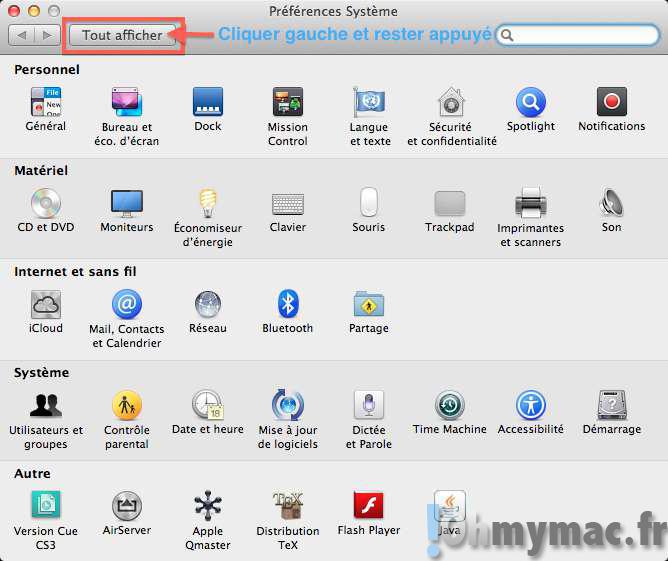
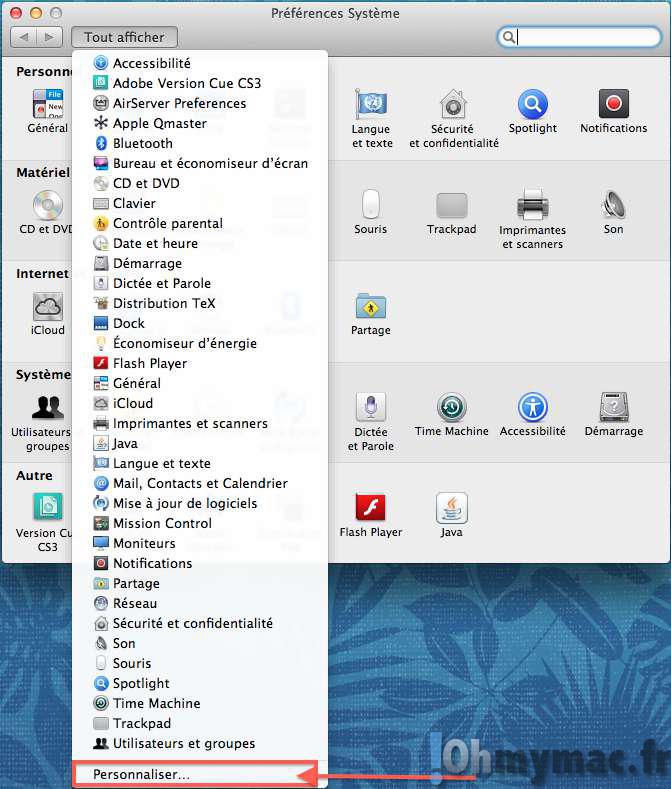
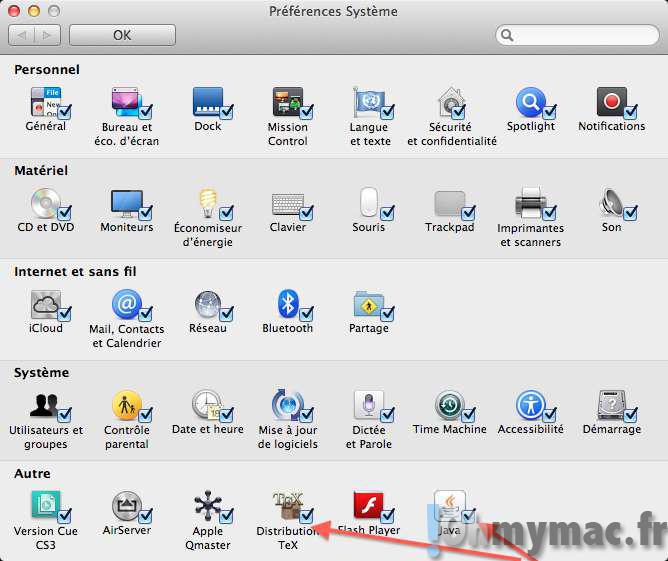
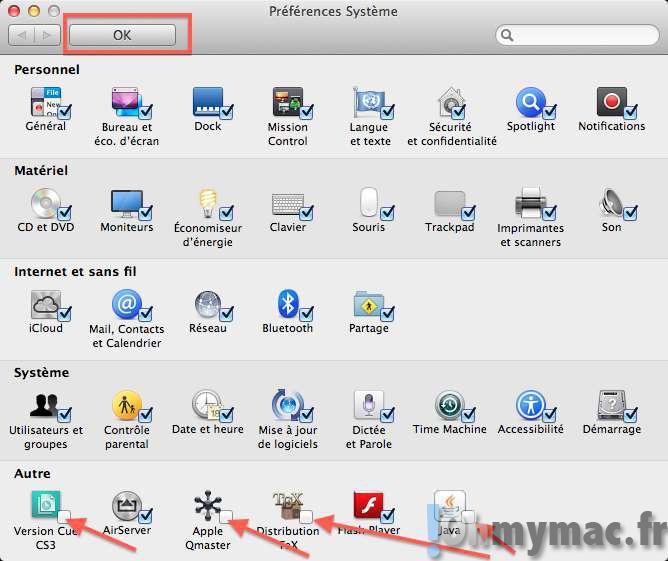
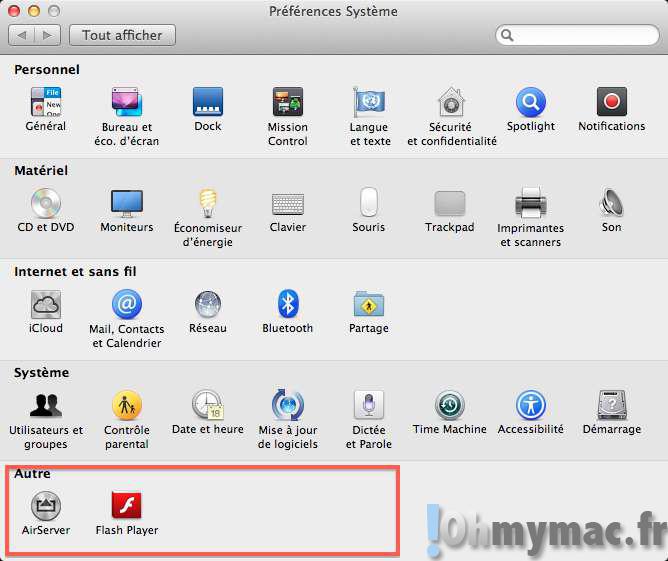
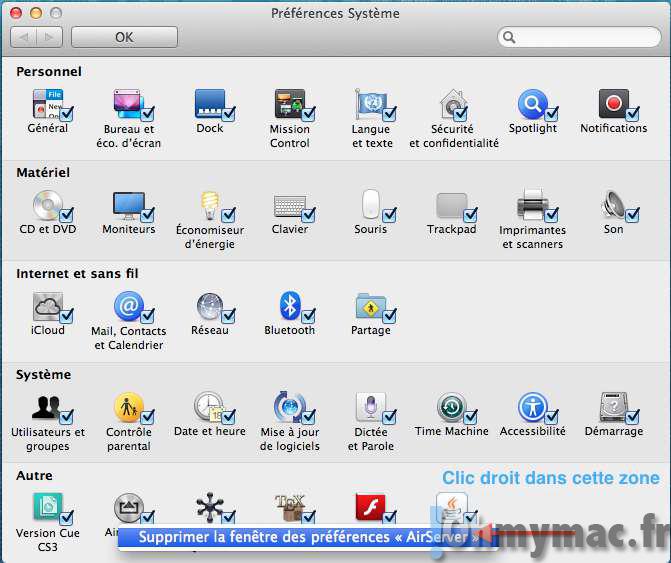








moi jai le souci contraire = certaines icones ne s’afichent plus?? ( flash player-java etc…)
de plus les grandes lignes ne s’affichent plus= personel-matreiel-interent etc….
Bonjour,
Votre question nous a conduit à écrire un nouvel article sur le sujet. Nous vous invitons à consulter cette solution:
https://www.ohmymac.fr/reinitialiser-les-preferences-systeme-du-mac-en-cas-probleme/
cdt
Serge